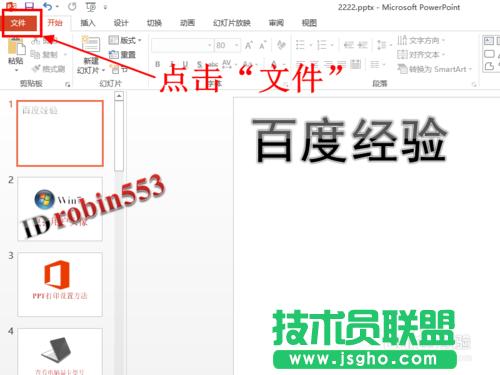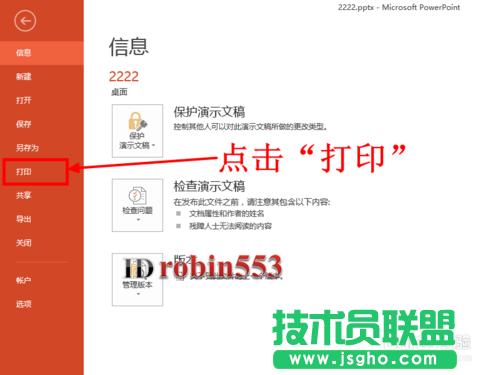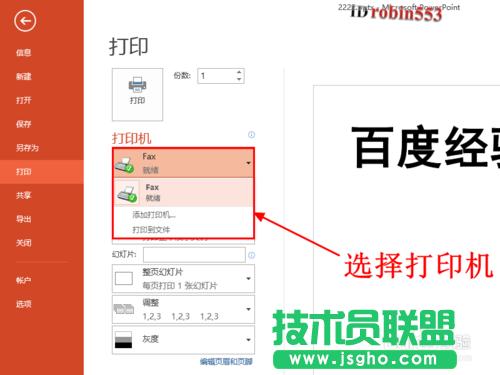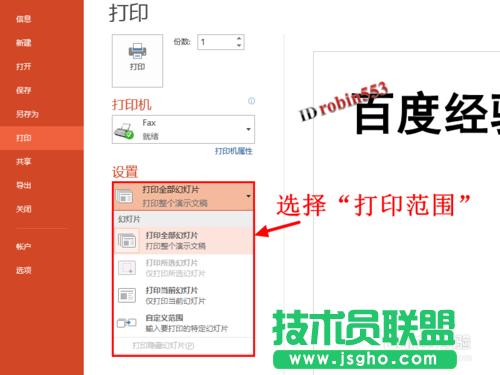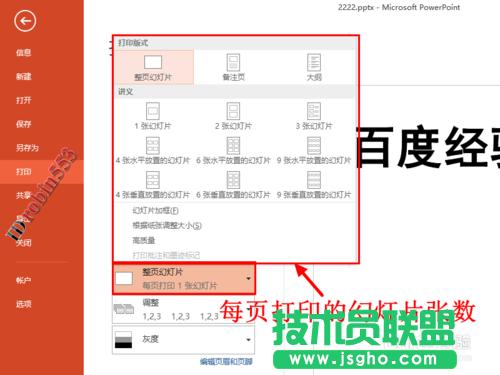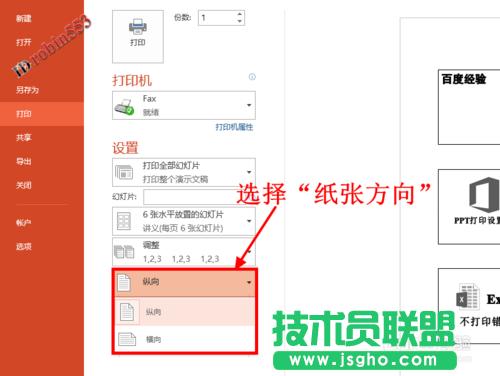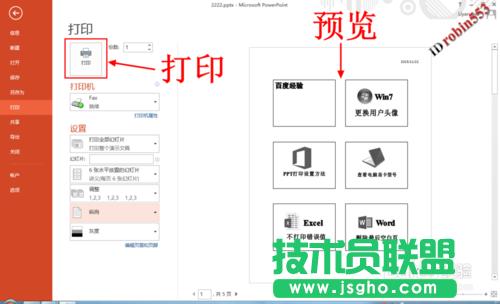powerpoint2013如何打印多张幻灯片在一页纸
发布时间:2022-05-30 文章来源:xp下载站 浏览: 34
|
办公软件是指可以进行文字处理、表格制作、幻灯片制作、图形图像处理、简单数据库的处理等方面工作的软件。目前办公软件朝着操作简单化,功能细化等方向发展。办公软件的应用范围很广,大到社会统计,小到会议记录,数字化的办公,离不开办公软件的鼎力协助。另外,政府用的电子政务,税务用的税务系统,企业用的协同办公软件,这些都属于办公软件。 1、打开我们需要打印的PPT幻灯片,然后点击页面左上角的“文件”选项。
2、打开文件选项页面之后,点击页面左侧的“打印”选项进入打印设置页面。
3、在打印设置页面,首先从打印机列表中选择要使用的打印机。
4、接下来设置打印范围,这里可以选择打印全部幻灯片,打印当前幻灯片或者指定要打印的幻灯片,根据自己的需要设置即可。这里小编选择“打印全部幻灯片”选项。
5、接下来设置每张打印纸上打印的幻灯片数量,可以选择每张纸上打印1、2、3、4、6、9张幻灯片。这里小编选择6张。
6、接下来设置纸张的方向,可以选择横向或者纵向,同样是根据自己的需要选择。小编这里选择“纵向”。
7、在页面的右侧有打印预览,当对打印效果满意后就可以点击“打印”按钮进行打印了。
硬件是实在的,有模有样的。软件是程序性的。是一系列的指令。有了软件,硬件才会实现更丰富的功能。 |
相关文章
下一篇:excel筛选技巧如何用呢?
本类教程排行
系统热门教程
本热门系统总排行